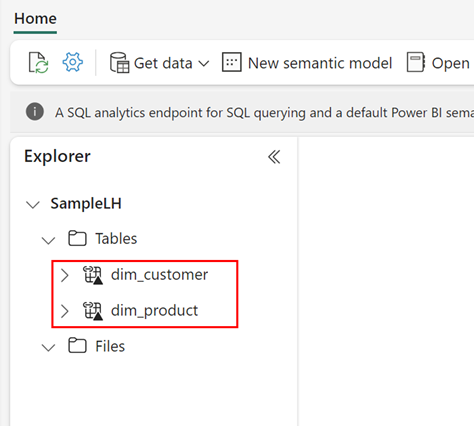สร้างทางลัด Azure Data Lake Storage รุ่น2
ในบทความนี้ คุณจะได้เรียนรู้วิธีการสร้างทางลัด Azure Data Lake Storage (ADLS) Gen2 ภายใน Microsoft Fabric lakehouse
สําหรับภาพรวมของทางลัด ให้ดู ทางลัด OneLake หากต้องการสร้างทางลัดทางโปรแกรม โปรดดู ทางลัด OneLake REST API
ข้อกำหนดเบื้องต้น
- หากคุณไม่มีเลคเฮ้าส์ ให้ลองทําตามขั้นตอนเหล่านี้: สร้างเลคเฮ้าส์ด้วย OneLake
- คุณต้องเปิดใช้งาน Namespace แบบลําดับชั้นบนบัญชีที่เก็บข้อมูล ADLS Gen 2 ของคุณ
สร้างทางลัด
เปิดเลคเฮ้าส์
คลิกขวาบนไดเรกทอรีภายใน มุมมอง ทะเลสาบของเลคเฮ้าส์
เลือก ทางลัดใหม่
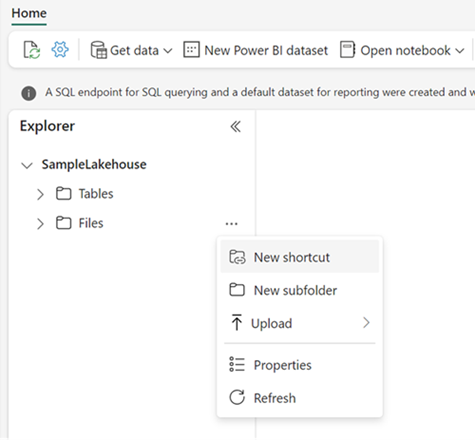
เลือกแหล่งข้อมูล
ภายใต้ แหล่งข้อมูลภายนอก ให้เลือก Azure Data Lake Storage รุ่น2

ป้อน การตั้งค่า การเชื่อมต่อตามตารางต่อไปนี้:
เขตข้อมูล คำอธิบาย ค่า URL สายอักขระการเชื่อมต่อสําหรับคอนเทนเนอร์ส่วนที่แตกต่างของคุณ https://StorageAccountName.dfs.core.windows.netการเชื่อมต่อ การเชื่อมต่อที่กําหนดไว้ก่อนหน้านี้สําหรับตําแหน่งที่เก็บที่ระบุจะปรากฏในรายการดรอปดาวน์ ถ้าไม่มีการเชื่อมต่อสร้างการเชื่อมต่อใหม่ สร้างการเชื่อมต่อใหม่ ชื่อการเชื่อมต่อ ชื่อการเชื่อมต่อ Azure Data Lake Storage รุ่น2 ชื่อสําหรับการเชื่อมต่อของคุณ ชนิดของการรับรองความถูกต้อง แบบจําลองการตรวจสอบ แบบจําลองที่ได้รับการสนับสนุนคือ: บัญชีองค์กร คีย์บัญชี ลายเซ็นการเข้าถึงที่ใช้ร่วมกัน (SAS), บริการหลัก และ ข้อมูลประจําตัวของพื้นที่ทํางาน สําหรับข้อมูลเพิ่มเติม โปรดดู ทางลัด ADLS ขึ้นอยู่กับแบบจําลองการรับรองความถูกต้อง เมื่อคุณเลือกชนิดการรับรองความถูกต้อง ให้กรอกข้อมูลประจําตัวที่จําเป็น เลือก ถัดไป
เรียกดูตําแหน่งที่ตั้งเป้าหมายสําหรับทางลัด
ถ้าคุณเพิ่งใช้บัญชีเก็บข้อมูลใน URL การเชื่อมต่อ คอนเทนเนอร์ที่พร้อมใช้งานทั้งหมดของคุณจะปรากฏในมุมมองการนําทางด้านซ้าย ถ้าคุณระบุคอนเทนเนอร์ใน URL การเชื่อมต่อ เฉพาะคอนเทนเนอร์ที่ระบุและเนื้อหาจะปรากฏในมุมมองการนําทาง
นําทางบัญชีเก็บข้อมูลโดยการเลือกโฟลเดอร์หรือคลิกที่ลูกศรขยายที่อยู่ถัดจากโฟลเดอร์
ในมุมมองนี้ คุณสามารถเลือกสถานที่ของเป้าหมายทางลัดอย่างน้อยหนึ่งแห่ง เลือกตําแหน่งเป้าหมายโดยการคลิกที่กล่องกาเครื่องหมายถัดจากโฟลเดอร์ในมุมมองการนําทางด้านซ้าย
เลือก ถัดไป
หน้าการตรวจสอบอนุญาตให้คุณตรวจสอบการเลือกทั้งหมดของคุณ ที่นี่คุณสามารถดูทางลัดแต่ละรายการที่จะสร้างขึ้น ในคอลัมน์การดําเนินการ คุณสามารถคลิกไอคอนดินสอเพื่อแก้ไขชื่อทางลัดได้ คุณสามารถคลิกไอคอนถังขยะเพื่อลบทางลัดได้
เลือก สร้าง
เลคเฮ้าส์จะรีเฟรชโดยอัตโนมัติ ทางลัดจะปรากฏในแผง Explorer ด้านซ้าย